
ಸಕ್ರಿಯವಾಗಿ ಇಮೇಲ್ ಅನ್ನು, ಗೂಗಲ್ ಅಥವಾ ಬೇರೆ ಯಾರಿಂದಲೂ ಸೇವೆ ಮಾಡಬೇಕೆ, ವಿವಿಧ ಸೈಟ್ಗಳಲ್ಲಿ ಅದರ ಮೂಲಕ ನೋಂದಾಯಿಸಿಕೊಳ್ಳುವುದು, ಸಮಯದೊಂದಿಗೆ ಯಾವಾಗಲೂ ಯಾವಾಗಲೂ ಅನಗತ್ಯವಾಗಿ ಹೇರಳವಾಗಿ ಎದುರಿಸಬಹುದು, ಆದರೆ ಆಗಾಗ್ಗೆ ಒಳಬರುವ ಒಳಬರುವ ಅಕ್ಷರಗಳು. ಇದು ಪ್ರಚಾರಗಳು, ರಿಯಾಯಿತಿಗಳು, "ಪ್ರಲೋಭನಗೊಳಿಸುವ" ಸಲಹೆಗಳನ್ನು ಮತ್ತು ಇತರ ತುಲನಾತ್ಮಕವಾಗಿ ನಿಷ್ಪ್ರಯೋಜಕ ಅಥವಾ ಆಸಕ್ತಿರಹಿತ ಸಂದೇಶಗಳ ಬಗ್ಗೆ ತಿಳಿಸುತ್ತದೆ. ಡಿಜಿಟಲ್ ಕಸದೊಂದಿಗೆ ಡ್ರಾಯರ್ ಅನ್ನು ಕಸವನ್ನು ಮಾಡದಿರಲು ಸಲುವಾಗಿ, ಈ ರೀತಿಯ ಮೇಲಿಂಗ್ನಿಂದ ಅನ್ಸಬ್ಸ್ಕ್ರೈಬ್ ಮೌಲ್ಯದ. ಸಹಜವಾಗಿ, ನೀವು ಅದನ್ನು ಮೇಲ್ Gmail ನಲ್ಲಿ ಮಾಡಬಹುದು, ನಾವು ಇಂದು ಏನು ಹೇಳುತ್ತೇವೆ.
ಮೇಲಿಂಗ್ ನಿಂದ Gmail ಗೆ ಕಳುಹಿಸಿ
ನೀವು ಸ್ವೀಕರಿಸಲು ಬಯಸದ ಅಕ್ಷರಗಳಿಂದ ಅನ್ಸಬ್ಸ್ಕ್ರೈಬ್ ಮಾಡಿ, ಎರಡೂ ಕೈಯಾರೆ (ಪ್ರತಿ ವಿಳಾಸದಿಂದ ಪ್ರತ್ಯೇಕವಾಗಿ) ಮತ್ತು ಅರೆ-ಸ್ವಯಂಚಾಲಿತ ಕ್ರಮದಲ್ಲಿ. Gmail ನಲ್ಲಿ ನಿಮ್ಮ ಪೆಟ್ಟಿಗೆಯಲ್ಲಿ ಹೇಗೆ ದಾಖಲಾಗುವುದು, ನಿಮಗಾಗಿ ನಿರ್ಧರಿಸಿ, ನಾವು ನಮ್ಮ ಇಂದಿನ ಕೆಲಸದ ತಕ್ಷಣದ ಪರಿಹಾರಕ್ಕೆ ಮುಂದುವರಿಯುತ್ತೇವೆ.

ಸೂಚನೆ: ಸುದ್ದಿಪತ್ರದಲ್ಲಿ ನೀವು ಸ್ಪ್ಯಾಮ್ ಎಂದರ್ಥ, ಮತ್ತು ಸ್ವಯಂಪ್ರೇರಣೆಯಿಂದ ನೀವು ಚಂದಾದಾರರಾಗಿರುವ ಪತ್ರಗಳನ್ನು ಅಲ್ಲ, ಕೆಳಗಿನ ಕೆಳಗಿನ ಲೇಖನವನ್ನು ಓದಿ.
ವಿಧಾನ 2: ವಿಶೇಷ ಸೇವೆಗಳು
ಹಲವಾರು ಕಳುಹಿಸುವುದನ್ನು ಅನ್ಸಬ್ಸ್ಕ್ರೈಬ್ ಮಾಡಲು, ಆದರೆ ಅನೇಕ ಇಮೇಲ್ ವಿಳಾಸಗಳು, ನೀವು ವಿಶೇಷ ಆನ್ಲೈನ್ ಸೇವೆಯನ್ನು ಬಳಸಬೇಕು. ಇವುಗಳಲ್ಲಿ ಒಂದು ಅನ್ರೋಲ್.ಎಂ ಬಳಕೆದಾರರ ನಡುವೆ ಬೇಡಿಕೆಯಲ್ಲಿದೆ, ಇದರ ಉದಾಹರಣೆಯಲ್ಲಿ ನಾವು ಅಸ್ತಿತ್ವದಲ್ಲಿರುವ ಕೆಲಸದ ಪರಿಹಾರವನ್ನು ಪರಿಗಣಿಸುತ್ತೇವೆ.
ಅನ್ರೋಲ್.ಎಂ ವೆಬ್ಸೈಟ್ಗೆ ಹೋಗಿ
- ಒಮ್ಮೆ ಸೇವೆಯ ವೆಬ್ಸೈಟ್ನಲ್ಲಿ, ನೀವು ಮೇಲಿನ ಲಿಂಕ್ ಅನ್ನು ಎಲ್ಲಿಗೆ ಕರೆದೊಯ್ಯುತ್ತೀರಿ, "ಈಗ ಪ್ರಾರಂಭಿಸಿ" ಗುಂಡಿಯನ್ನು ಕ್ಲಿಕ್ ಮಾಡಿ.
- ದೃಢೀಕರಣ ಪುಟದಲ್ಲಿ, ನೀವು ಮರುನಿರ್ದೇಶಿಸಲಾಗುತ್ತದೆ ಅಲ್ಲಿ, ಲಭ್ಯವಿರುವ "ಸೈನ್ ಇನ್ Google" ಆಯ್ಕೆಗಳು ಮೊದಲ ಆಯ್ಕೆ.
- ಮುಂದೆ, ನಿಮ್ಮ ಖಾತೆಯ ಬಗ್ಗೆ ಡೇಟಾವನ್ನು ಹೇಗೆ ಬಳಸುತ್ತದೆ ಎಂಬುದನ್ನು ನೋಡಿ, ಮತ್ತು ಆ ಮಾಧ್ಯಮಗಳು "ನಾನು ಒಪ್ಪುತ್ತೇನೆ" ನಂತರ ಮಾತ್ರ ನೋಡಿ.
- ಲಭ್ಯವಿರುವ ಗೂಗಲ್ ಖಾತೆಯಿಂದ (ಮತ್ತು ಆದ್ದರಿಂದ Gmail) ಪಟ್ಟಿಯಿಂದ ಆಯ್ಕೆ ಮಾಡಿ, ನೀವು ಅನ್ಸಬ್ಸ್ಕ್ರೈಬ್ ಮಾಡಲು ಬಯಸುವಿರಿ, ಅಥವಾ ಪ್ರವೇಶದ್ವಾರದಿಂದ ಅದರಿಂದ ಲಾಗಿನ್ ಮತ್ತು ಪಾಸ್ವರ್ಡ್ ಅನ್ನು ಸೂಚಿಸಿ.
- ಮತ್ತೊಮ್ಮೆ, ನಿಮ್ಮ ಖಾತೆಯೊಂದಿಗೆ ನಾವು ಪರಿಗಣಿಸುವ ವೆಬ್ ಸೇವೆ ನಾವು ಪರಿಗಣಿಸಿದ್ದೇವೆ, ಮತ್ತು ನಂತರ ಅದನ್ನು "ಅನುಮತಿಸು" ಎಂದು ಎಚ್ಚರಿಕೆಯಿಂದ ಓದಿ.
- ಅಭಿನಂದನೆಗಳು, ನೀವು ಯಶಸ್ವಿಯಾಗಿ ಅನ್ರೋಲ್ನಲ್ಲಿ ಲಾಗ್ ಇನ್ ಮಾಡಿರುವಿರಿ, ಆದರೆ ಈಗ ಸೇವೆಯು ತುಂಬಾ ಸಂಕ್ಷಿಪ್ತವಾಗಿ ಹೇಳುತ್ತದೆ. "ಲೆಟ್ ಮಾಡೋಣ" ಬಟನ್ ಮೇಲೆ ಮೊದಲ ಕ್ಲಿಕ್ ಮಾಡಿ,
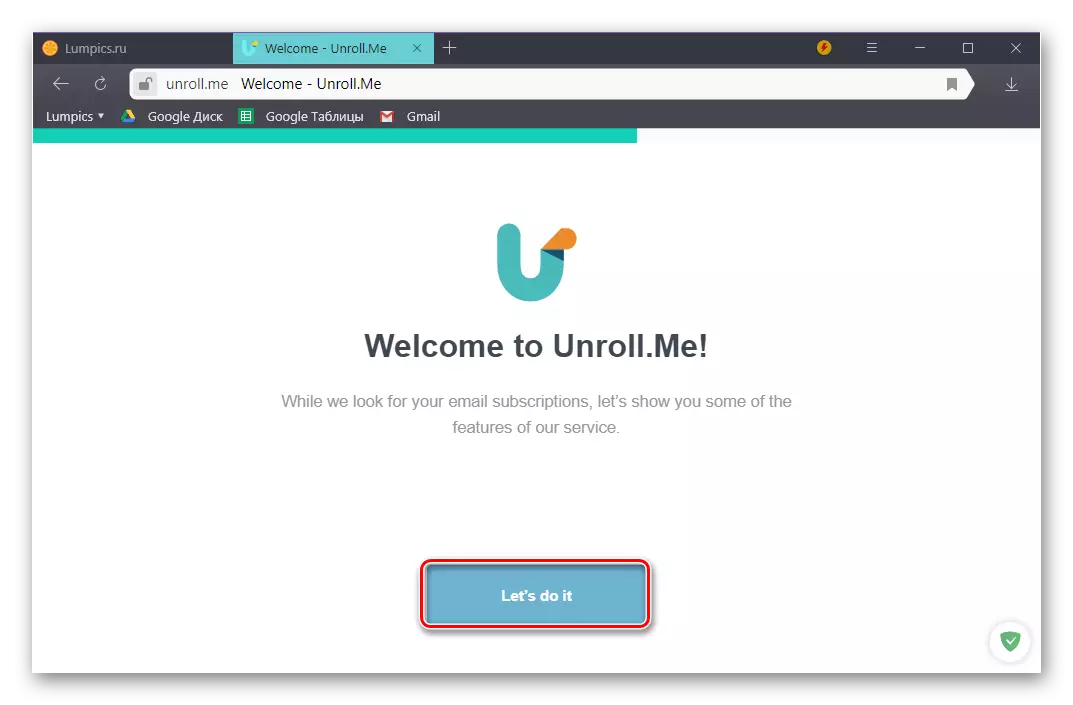
ನಂತರ - "ನನಗೆ ಇನ್ನಷ್ಟು ಹೇಳಿ",
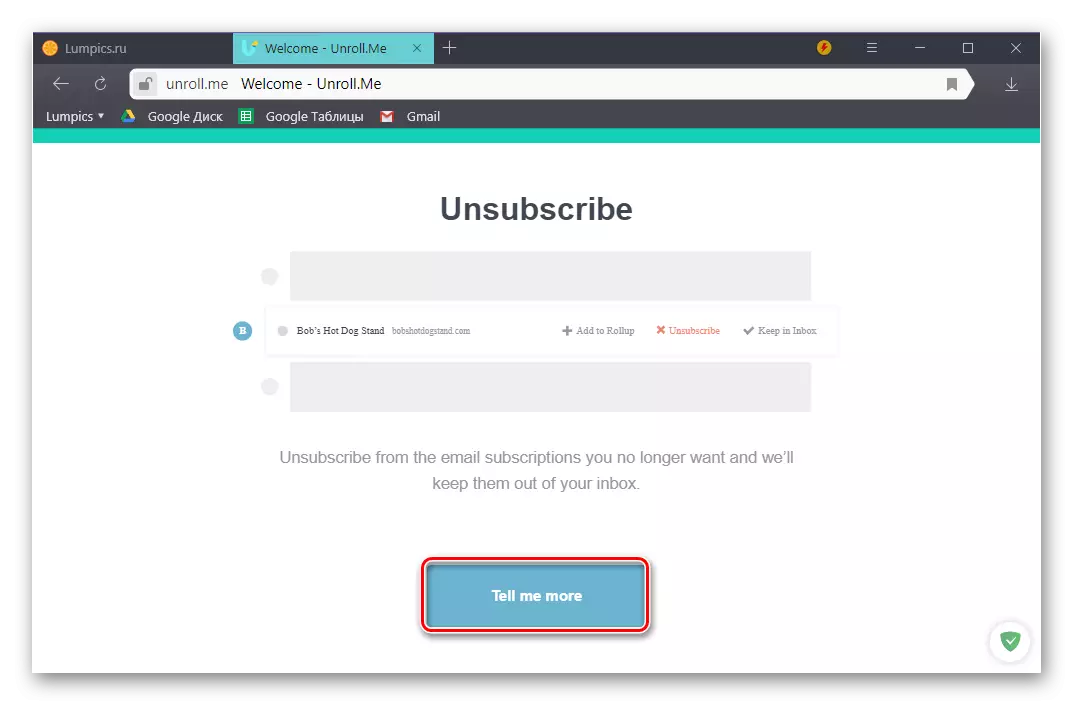
ಮುಂದೆ - "ನಾನು ಇಷ್ಟಪಡುತ್ತೇನೆ",

ನಂತರ - "ಉತ್ತಮ ಧ್ವನಿಸುತ್ತದೆ".
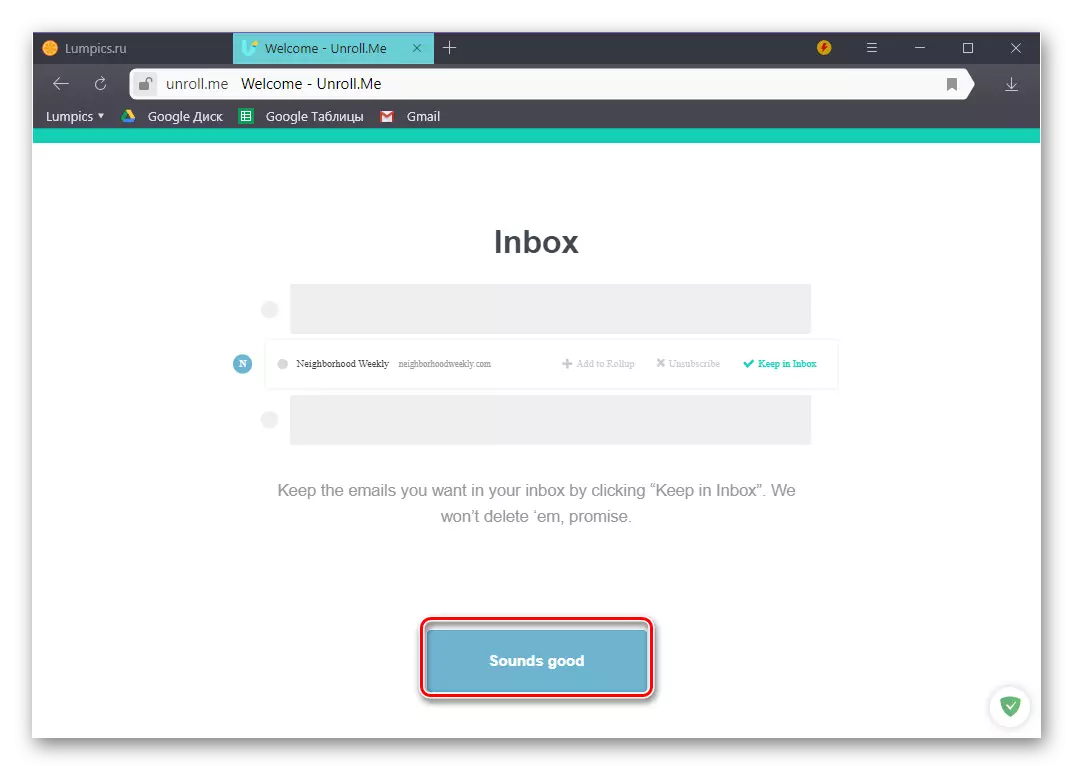
- ಮತ್ತು ಈ ಸುದೀರ್ಘವಾದ ಮುನ್ಸೂಚನೆಯ ನಂತರ, ನಿಮ್ಮ Gmail ಮೇಲ್ಬಾಕ್ಸ್ ನೀವು ಅನ್ಸಬ್ಸ್ಕ್ರೈಬ್ ಮಾಡಬಹುದಾದ ಪೋಸ್ಟಲ್ ಮೇಲ್ವಿಚಾರಣೆಗಳ ಉಪಸ್ಥಿತಿಗಾಗಿ ಸ್ಕ್ಯಾನಿಂಗ್ ಪ್ರಾರಂಭಿಸುತ್ತದೆ. "ಎಲ್ಲಾ ಮುಗಿದಿದೆ! ನಾವು ಕಂಡುಕೊಂಡಿದ್ದೇವೆ ... "ಮತ್ತು ಅದರ ಅಡಿಯಲ್ಲಿ ಒಂದು ದೊಡ್ಡ ಸಂಖ್ಯೆಯ, ಪತ್ತೆಯಾದ ಚಂದಾದಾರಿಕೆಗಳ ಸಂಖ್ಯೆಯನ್ನು ಸೂಚಿಸುತ್ತದೆ," ಸಂಪಾದನೆಯನ್ನು ಪ್ರಾರಂಭಿಸಿ "ಕ್ಲಿಕ್ ಮಾಡಿ.
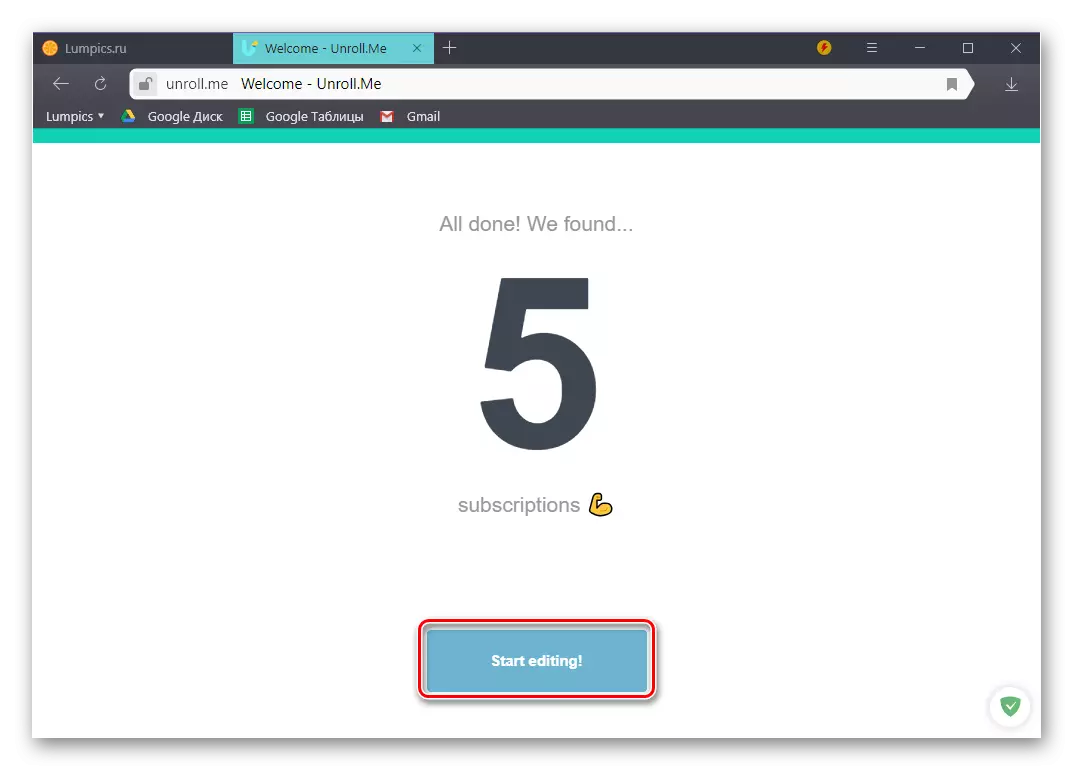
ಸೂಚನೆ: ಕೆಲವೊಮ್ಮೆ ಅನ್ರೋಲ್.ಎಂ ಸೇವೆಯು ನೀವು ಅನ್ಸಬ್ಸ್ಕ್ರೈಬ್ ಮಾಡಬಹುದಾದ ಮೇಲ್ವಿಚಾರಣೆಗಳನ್ನು ಕಾಣುವುದಿಲ್ಲ. ಕಾರಣವೆಂದರೆ ಇದು ಕೆಲವು ಅಂಚೆ ವಿಳಾಸಗಳು ಅನಗತ್ಯವಾಗಿ ಗ್ರಹಿಸುವುದಿಲ್ಲ. ಈ ಪ್ರಕರಣದಲ್ಲಿ ಮಾತ್ರ ಸಾಧ್ಯ ಪರಿಹಾರವೆಂದರೆ ಈ ಲೇಖನದ ಮೊದಲ ವಿಧಾನವೆಂದರೆ ಮ್ಯಾನುಯಲ್ ಶಿಸ್ತಿನ ಬಗ್ಗೆ ಹೇಳುವುದು ಮತ್ತು ನಮ್ಮಿಂದ ಪರಿಗಣಿಸಲಾಗುತ್ತದೆ.
- ನೀವು ಅನ್ಸಬ್ಸ್ಕ್ರೈಬ್ ಮಾಡಬಹುದಾದ ಪತ್ತೆಯಾದ ಅನ್ರೋಲ್. ಎಮ್ಇ ಮೇಲ್ವಿಚಾರಣೆಗಳ ಪಟ್ಟಿಯನ್ನು ಪರಿಶೀಲಿಸಿ. ನಿಮಗೆ ಇನ್ನು ಮುಂದೆ ಅಗತ್ಯವಿಲ್ಲದ ಎಲ್ಲ ಎದುರು, "ಅನ್ಸಬ್ಸ್ಕ್ರೈಬ್" ಕ್ಲಿಕ್ ಮಾಡಿ.
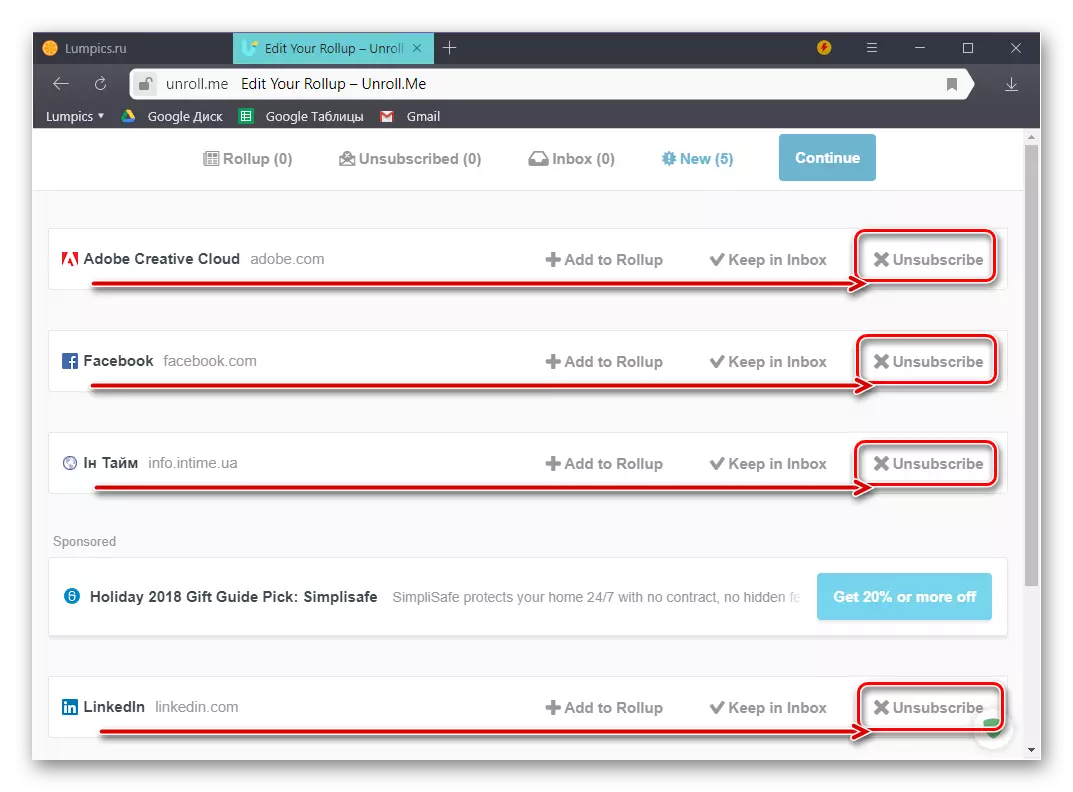
ಅದೇ ಸೇವೆಗಳು, ನೀವು ಅನುಪಯುಕ್ತವನ್ನು ಪರಿಗಣಿಸದ ಅಕ್ಷರಗಳು, "ಕೀಪ್ ಇನ್ ಇನ್ಬಾಕ್ಸ್" ಗುಂಡಿಯನ್ನು ಒತ್ತುವುದರ ಮೂಲಕ ನೀವು ನಿರ್ಲಕ್ಷಿಸಬಹುದು ಅಥವಾ ಗಮನಿಸಬಹುದು. ಪಟ್ಟಿಯೊಂದಿಗೆ ಕೆಲಸ ಪೂರ್ಣಗೊಳಿಸಿದ ನಂತರ, "ಮುಂದುವರಿಸಿ" ಕ್ಲಿಕ್ ಮಾಡಿ.
- ಮುಂದೆ, ಉಲ್ಲಂಘನೆ .me ಸಾಮಾಜಿಕ ನೆಟ್ವರ್ಕ್ಗಳಲ್ಲಿ ನಡೆಸಿದ ಕೆಲಸದ ಬಗ್ಗೆ ಮಾಹಿತಿಯನ್ನು ಹಂಚಿಕೊಳ್ಳಲು ನೀಡುತ್ತದೆ. ಇದನ್ನು ಮಾಡಿ ಅಥವಾ ಇಲ್ಲ - ನಿಮಗಾಗಿ ನಿರ್ಧರಿಸಿ. ಪ್ರಕಟಣೆ ಇಲ್ಲದೆ ಮುಂದುವರೆಯಲು, "ಹಂಚಿಕೆ ಇಲ್ಲದೆ ಮುಂದುವರೆಯಲು" ಶಾಸನವನ್ನು ಕ್ಲಿಕ್ ಮಾಡಿ.
- ಅಂತಿಮವಾಗಿ, ಸೇವೆಯು "ವರದಿ ಮಾಡುತ್ತದೆ" ಮೇಲ್ವಿಚಾರಣೆಗಳ ಸಂಖ್ಯೆಯಲ್ಲಿ, ನೀವು ಅದನ್ನು ಅನ್ಸಬ್ಸ್ಕ್ರೈಬ್ ಮಾಡಿ, ನಂತರ ಕೆಲಸವನ್ನು ಪೂರ್ಣಗೊಳಿಸಲು ಕ್ಲಿಕ್ ಮಾಡಿ.
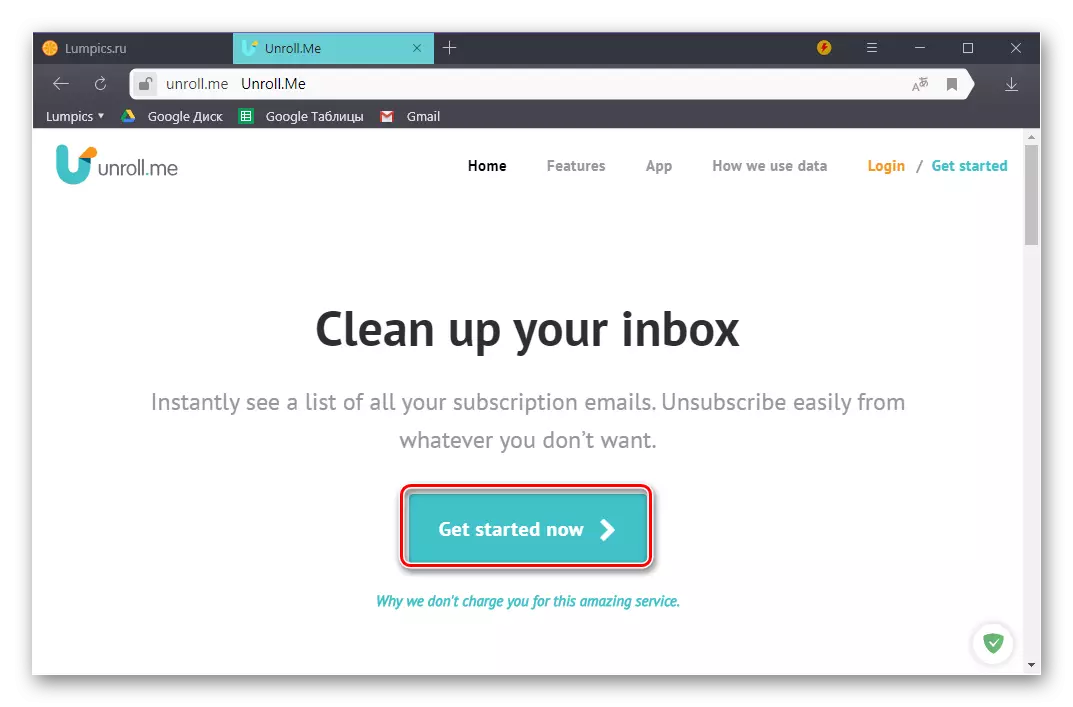
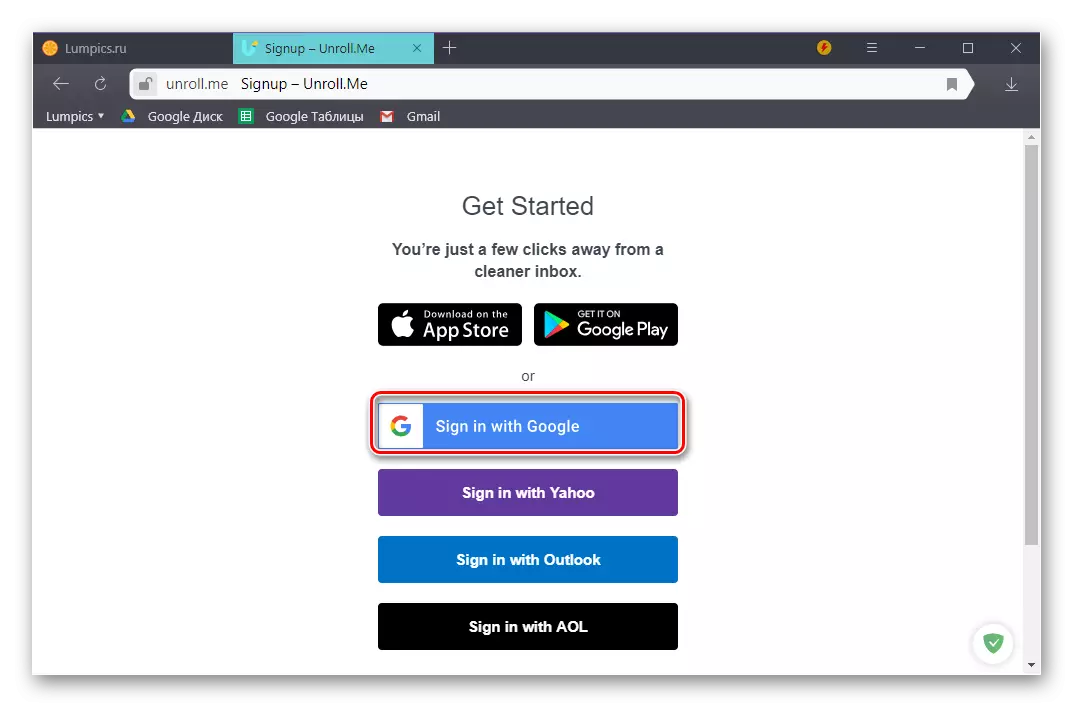
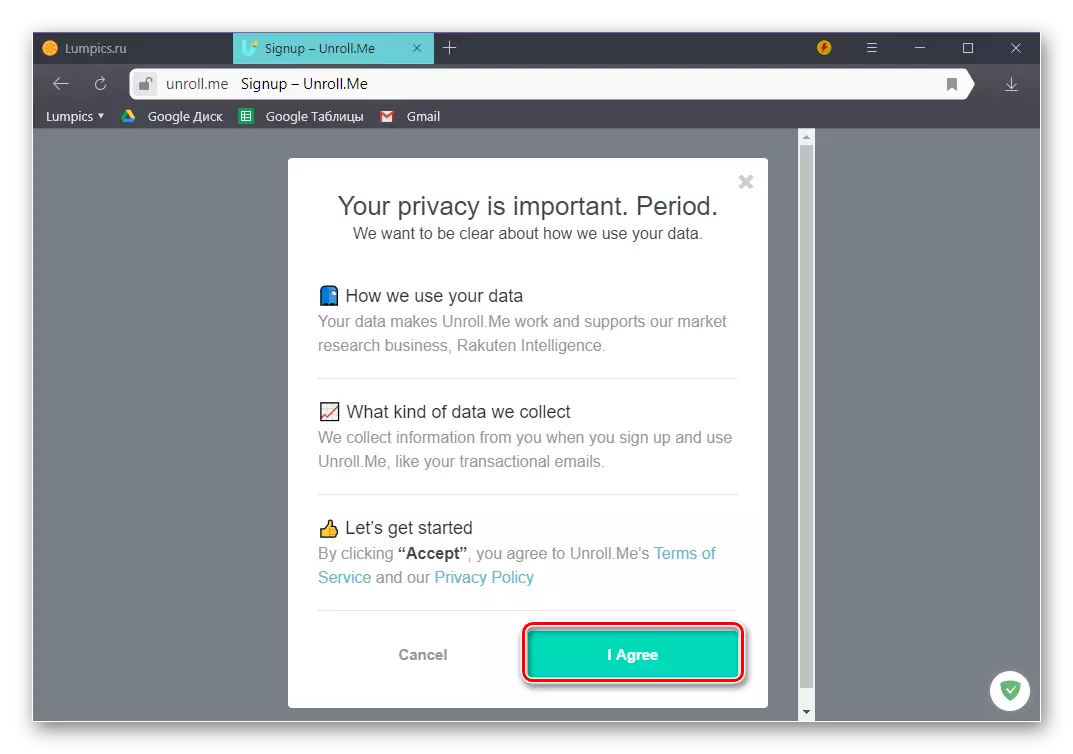
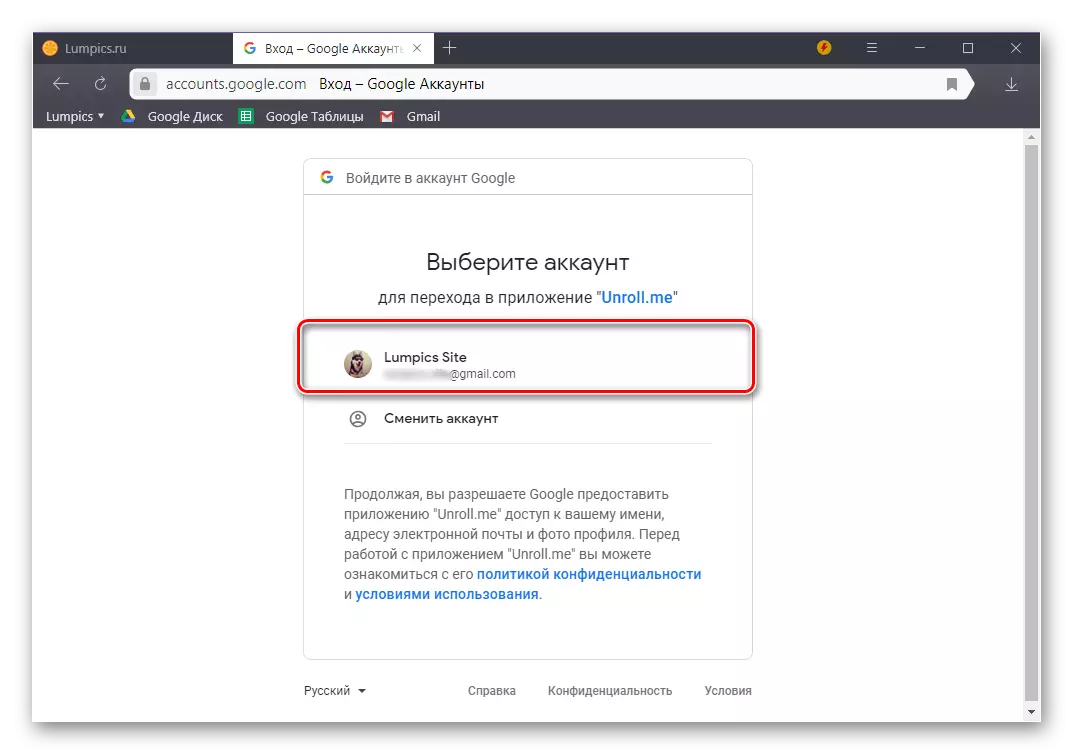
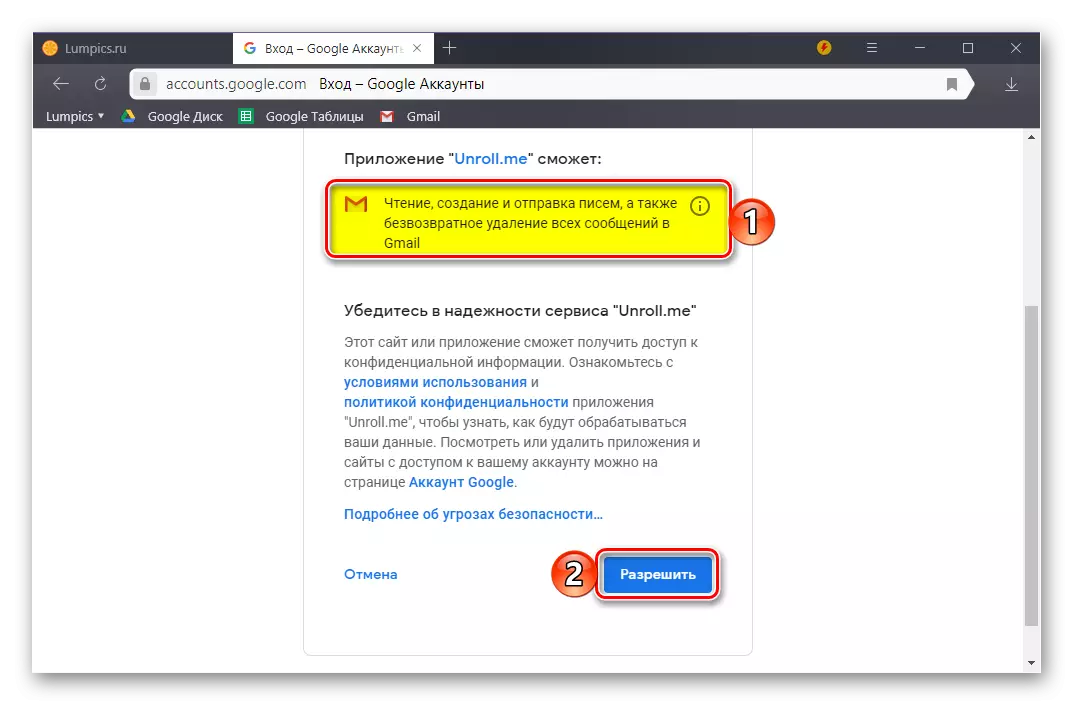
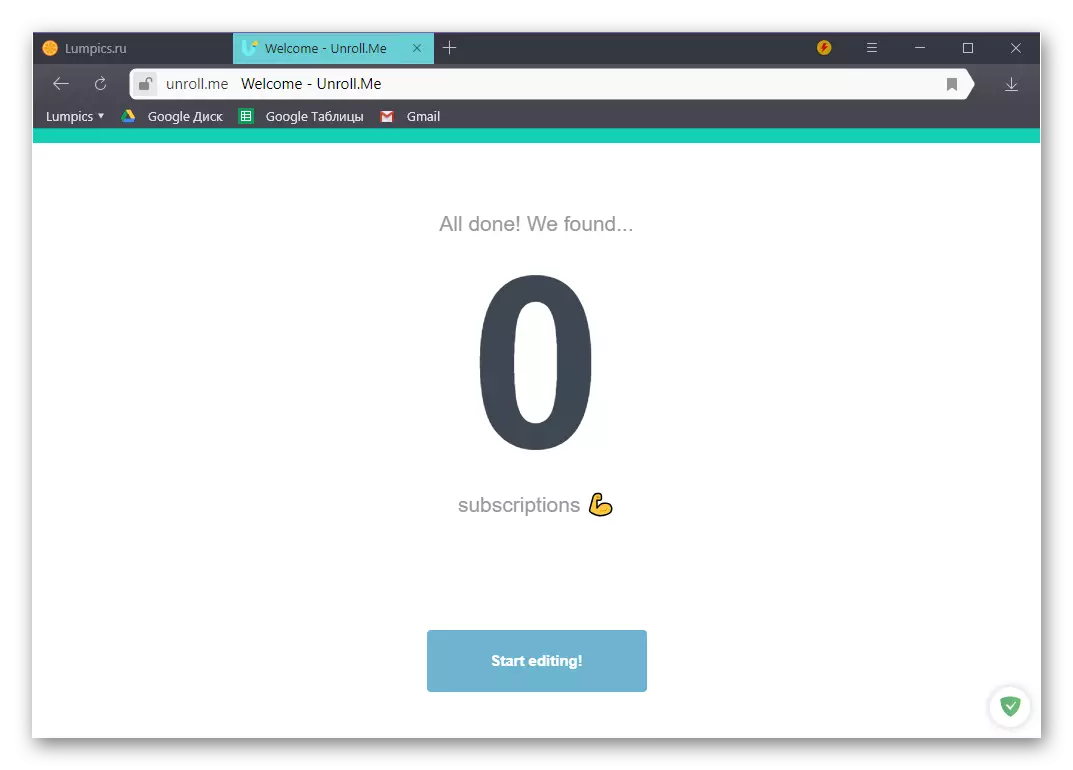
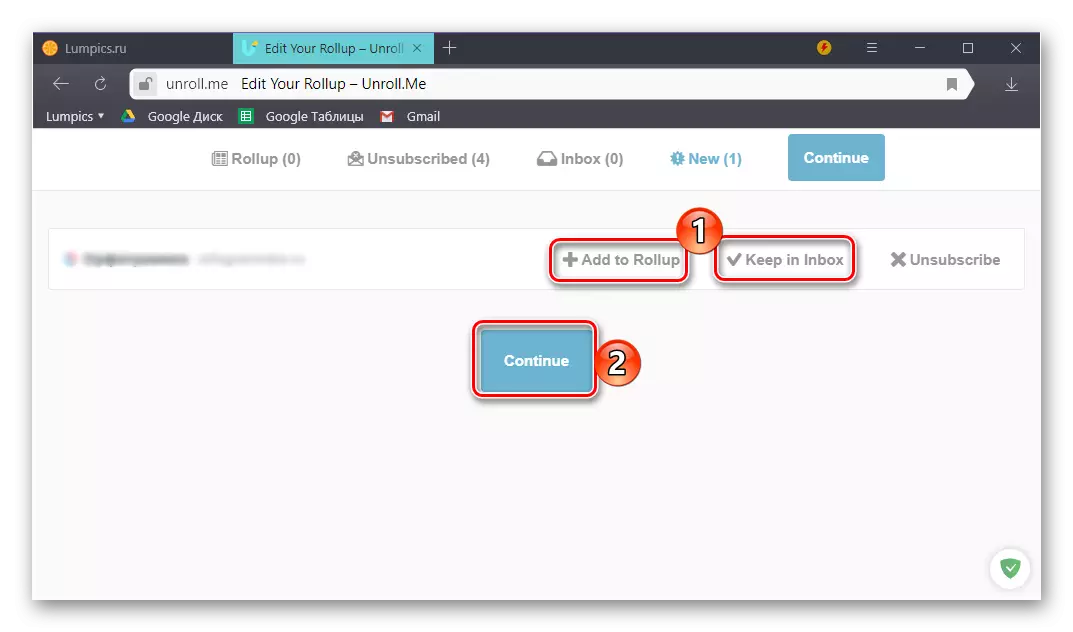
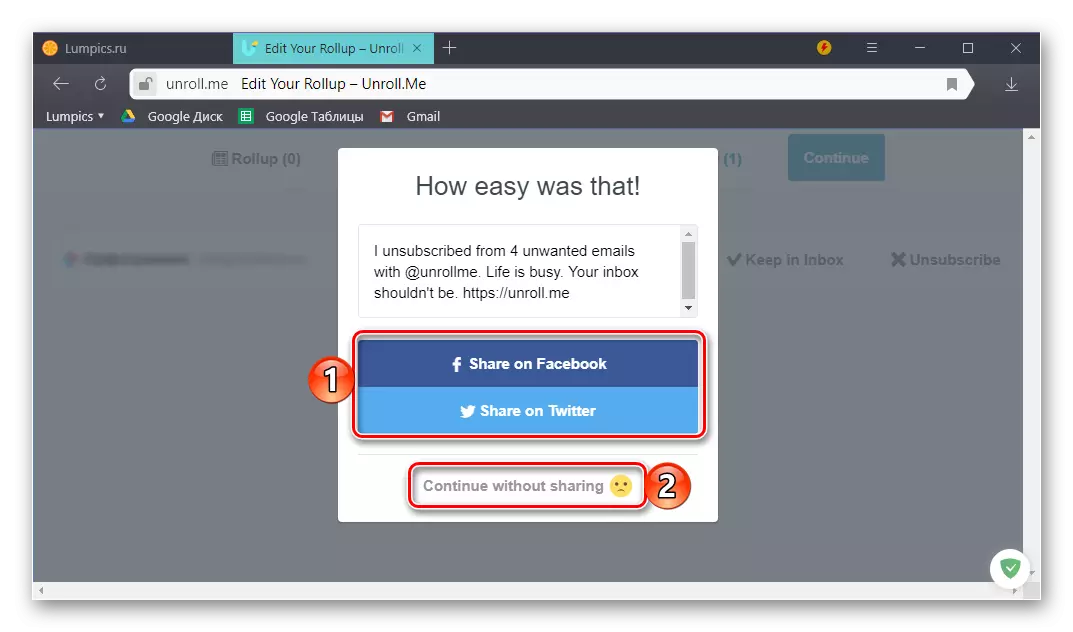
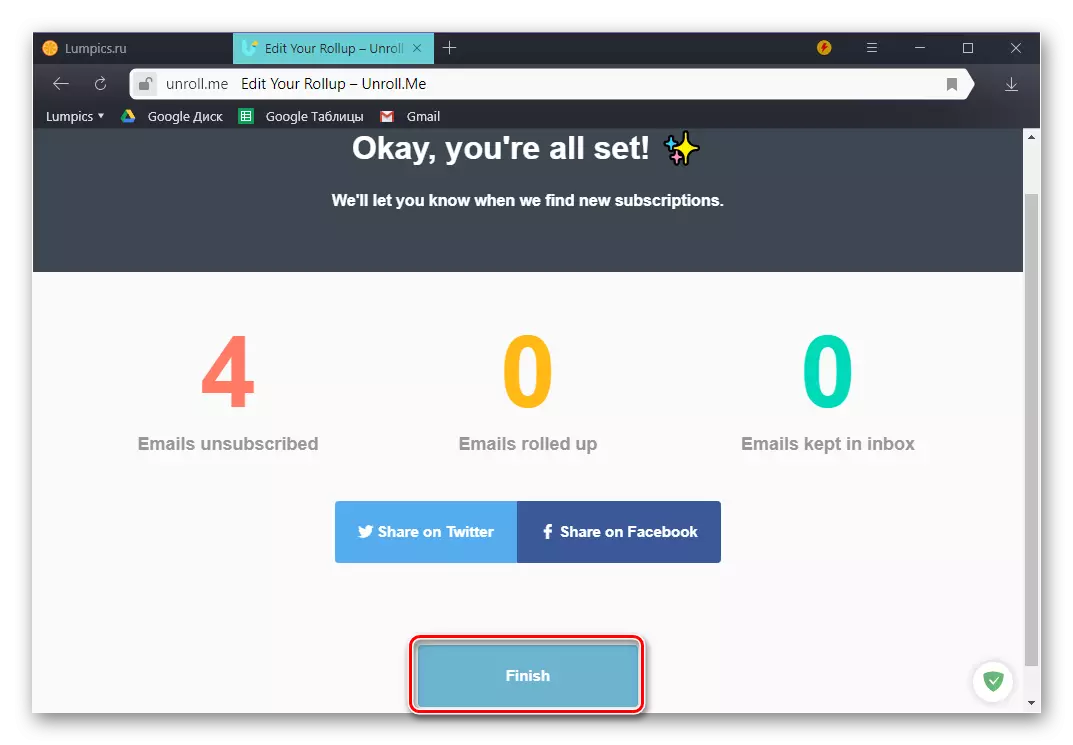
ನಾವು ಇಂದು ಪರಿಗಣಿಸುವ ಕಾರ್ಯಗಳನ್ನು ಪರಿಹರಿಸಲು UNROLL.ME ವೆಬ್ ಸೇವೆಯನ್ನು ಬಳಸುವುದನ್ನು ನಾವು ಸುರಕ್ಷಿತವಾಗಿ ಹೇಳಬಹುದು - ಆಯ್ಕೆಯು ತುಂಬಾ ಅನುಕೂಲಕರವಾಗಿದೆ ಮತ್ತು ಕಾರ್ಯಗತಗೊಳಿಸಲು ಸುಲಭವಾಗಿದೆ. ಪೆಟ್ಟಿಗೆಯನ್ನು ಪರೀಕ್ಷಿಸುವ ನೇರ ಪ್ರಕ್ರಿಯೆ ಮತ್ತು ಮೇಲ್ವಿಚಾರಣೆಗಾಗಿ ಹುಡುಕಬೇಕಾಗಿದೆ, ಆದರೆ ಹೆಚ್ಚಾಗಿ ಈ ಮಾರ್ಗವು ಧನಾತ್ಮಕ ಮತ್ತು ವೇಗದ ಪ್ರತಿಕ್ರಿಯೆಯಿಂದ ಸಮರ್ಥಿಸಲ್ಪಟ್ಟಿದೆ. ಹೆಚ್ಚಿನ ದಕ್ಷತೆಗಾಗಿ, ಅನ್ಸಬ್ಸಿಯೋನ್ನ ಕೊನೆಯಲ್ಲಿ ನಾವು ಶಿಫಾರಸು ಮಾಡುತ್ತೇವೆ, ಇನ್ನೂ ಮೇಲ್ಬಾಕ್ಸ್ನ ವಿಷಯಗಳ ಮೂಲಕ ಹೋಗಿ - ಅನಗತ್ಯ ಅಕ್ಷರಗಳು ಅಲ್ಲಿಯೇ ಇದ್ದರೆ, ಅವುಗಳಿಂದ ಅವುಗಳನ್ನು ಸ್ಪಷ್ಟವಾಗಿ ಅನ್ಸಬ್ಸ್ಕ್ರೈಬ್ ಮಾಡಬಹುದು.
ತೀರ್ಮಾನ
ಈಗ ಮೇಲಿಂಗ್ Gmail ನಿಂದ ಅನ್ಸಬ್ಸ್ಕ್ರೈಬ್ ಮಾಡುವುದು ಹೇಗೆ ಎಂದು ನಿಮಗೆ ತಿಳಿದಿದೆ. ಎರಡನೆಯ ವಿಧಾನವು ಈ ಪ್ರಕ್ರಿಯೆಯನ್ನು ಸ್ವಯಂಚಾಲಿತಗೊಳಿಸಲು ನಿಮಗೆ ಅನುಮತಿಸುತ್ತದೆ, ಮೊದಲನೆಯದು ವಿಶೇಷ ಪ್ರಕರಣಗಳಿಗೆ ಮಾತ್ರ ಒಳ್ಳೆಯದು - ಕನಿಷ್ಠ ಸಾಪೇಕ್ಷ ಕ್ರಮವನ್ನು ಮೇಲ್ಬಾಕ್ಸ್ನಲ್ಲಿ ನಿರ್ವಹಿಸಲಾಗುತ್ತದೆ. ಈ ವಸ್ತುವು ನಿಮಗಾಗಿ ಉಪಯುಕ್ತವಾಗಿದೆ ಎಂದು ನಾವು ಭಾವಿಸುತ್ತೇವೆ, ಆದರೆ ನೀವು ಯಾವುದೇ ಪ್ರಶ್ನೆಗಳನ್ನು ಹೊಂದಿದ್ದರೆ, ಅವುಗಳನ್ನು ಕಾಮೆಂಟ್ಗಳಲ್ಲಿ ಕೇಳಲು ಹಿಂಜರಿಯಬೇಡಿ.
